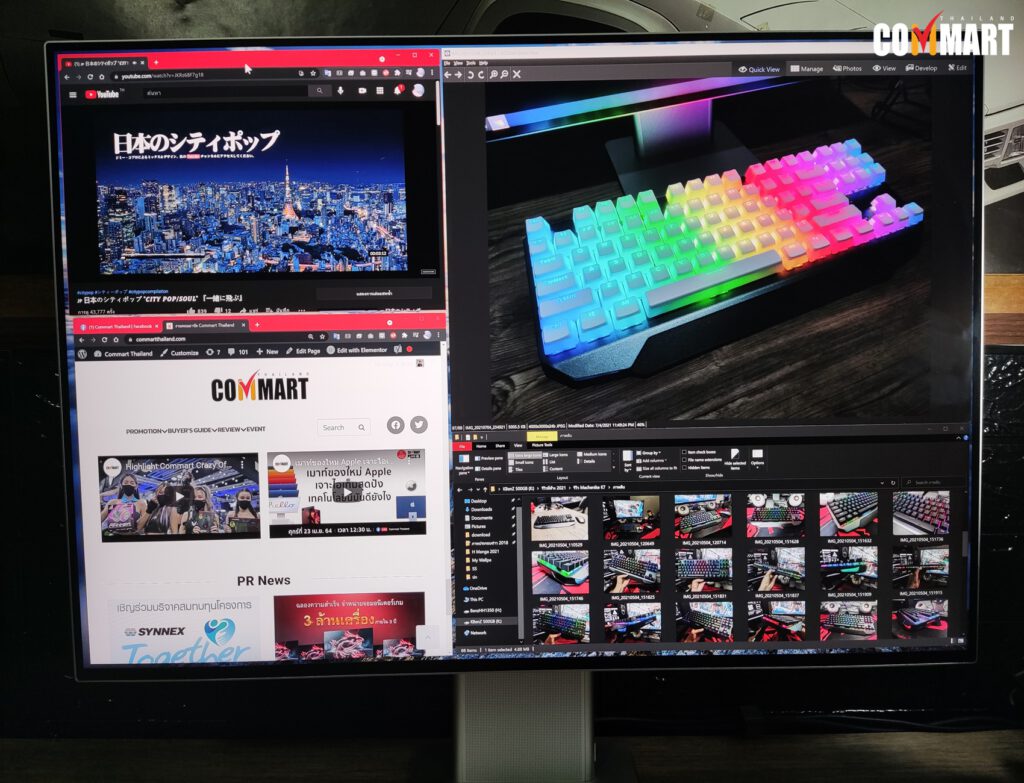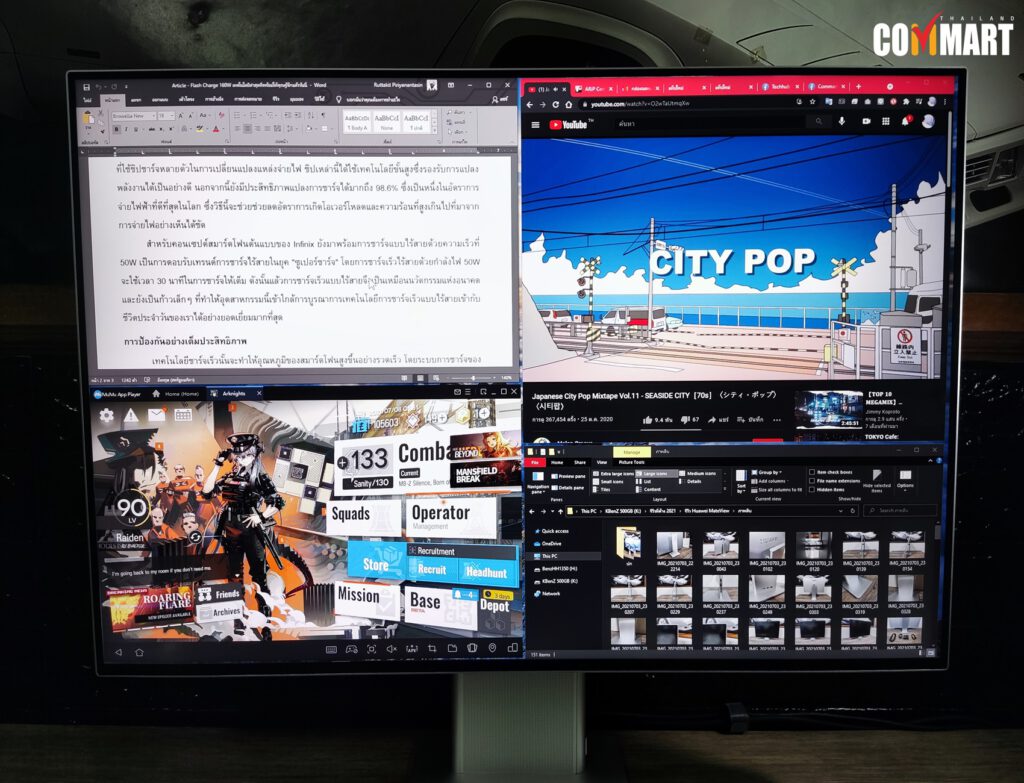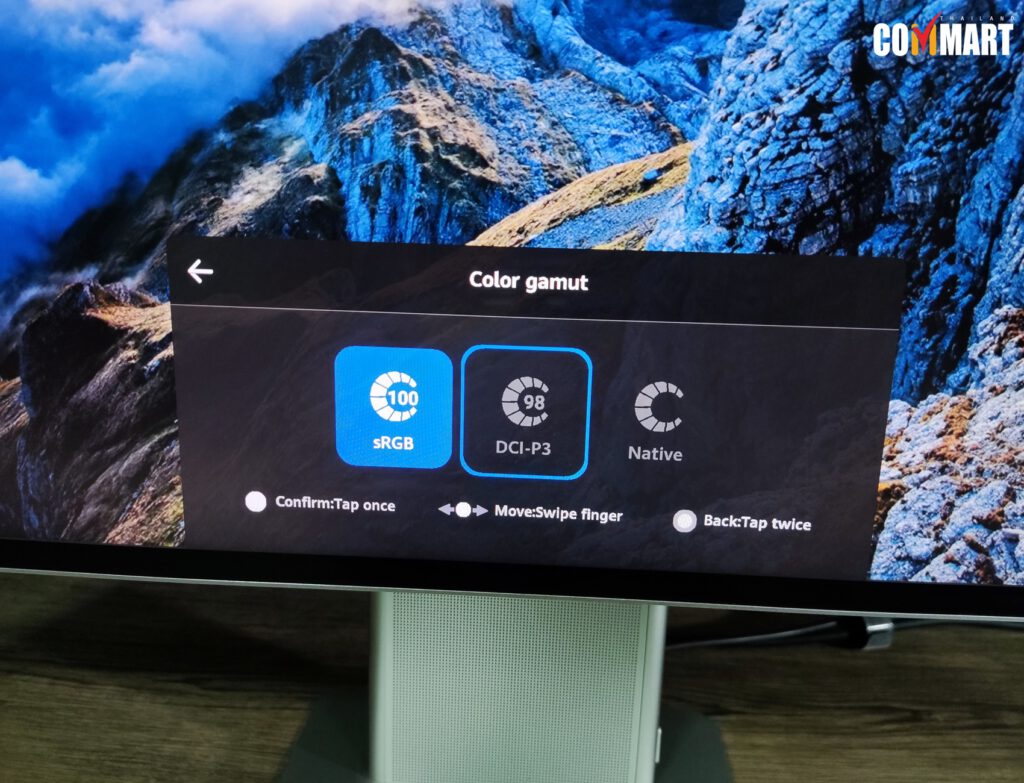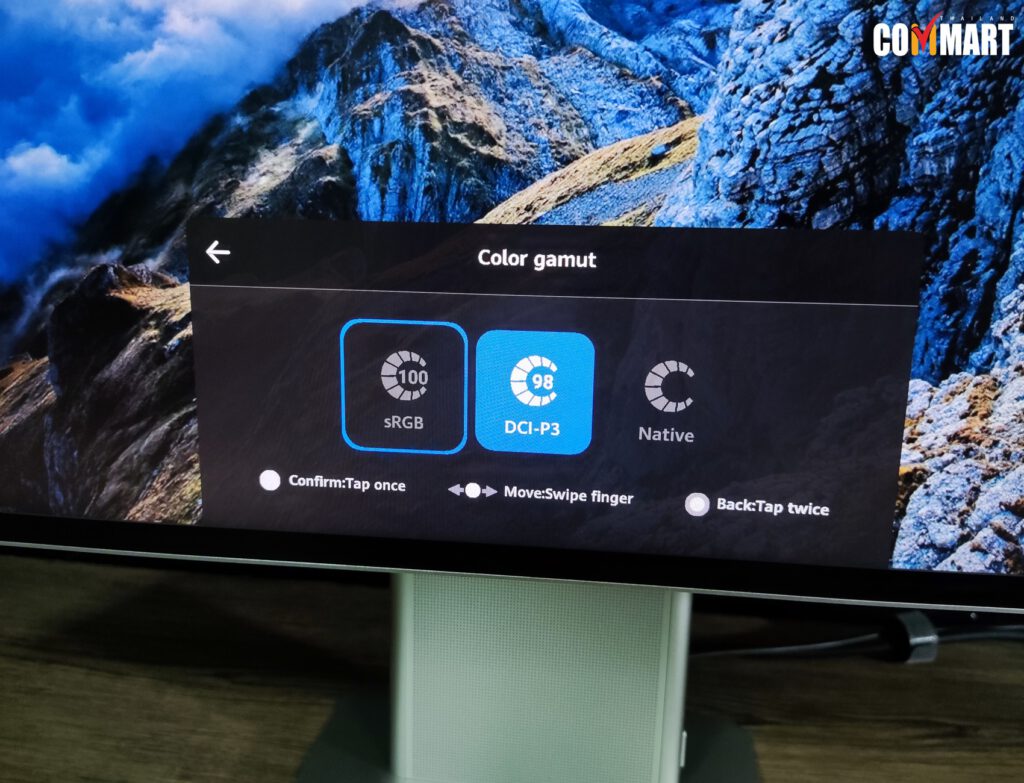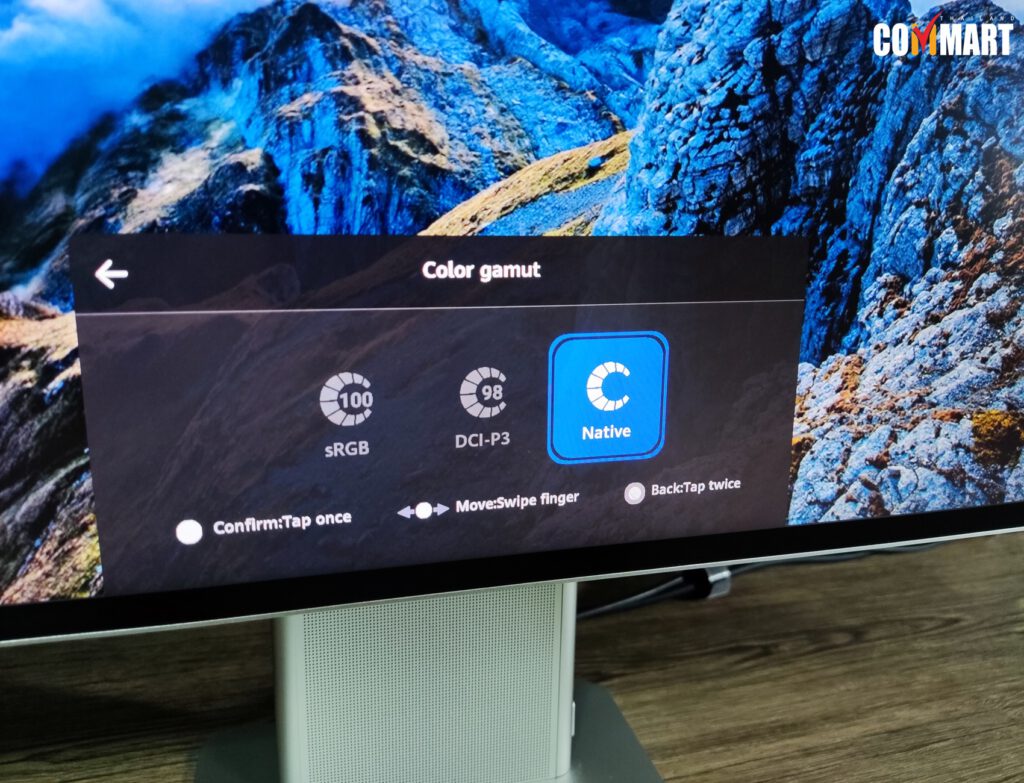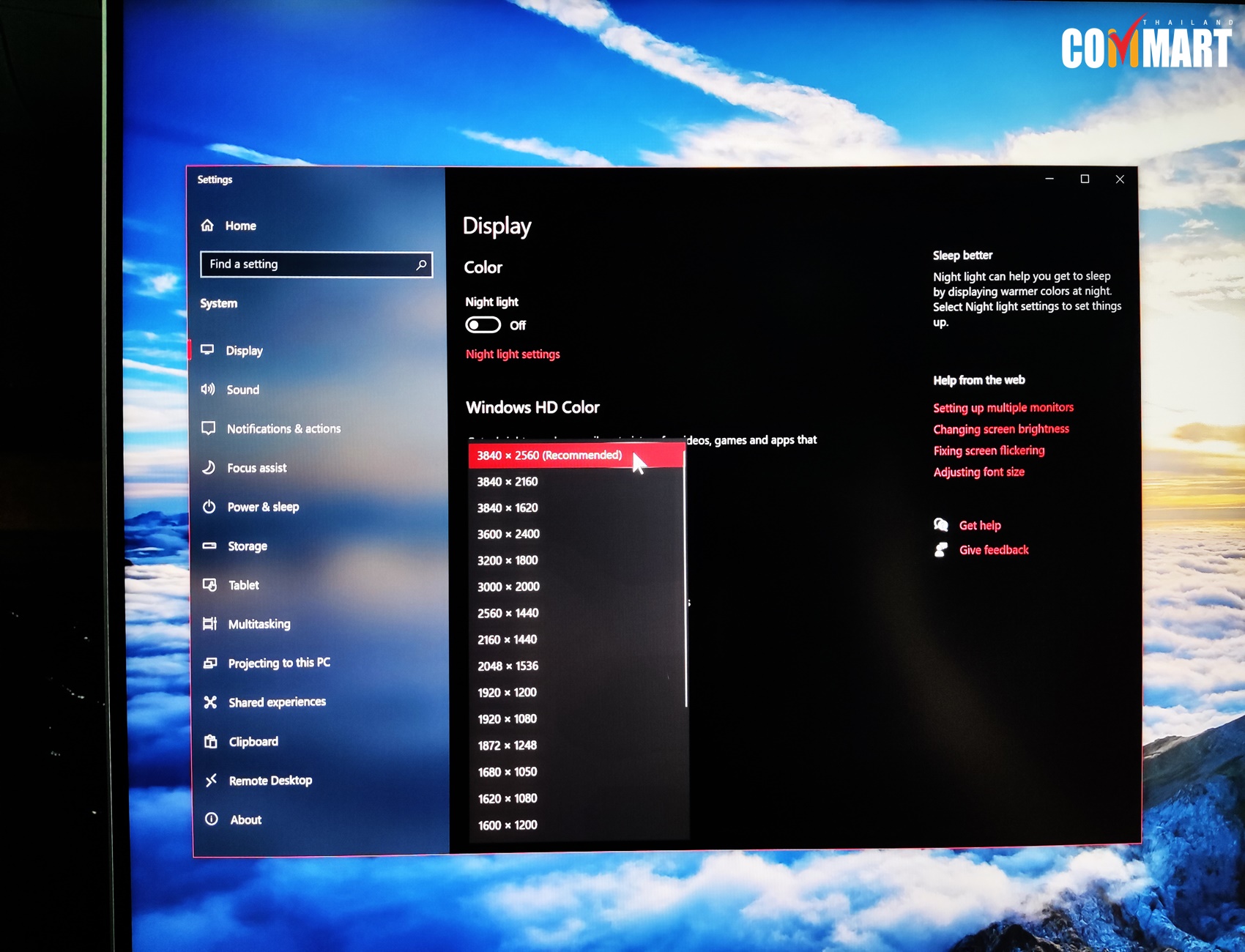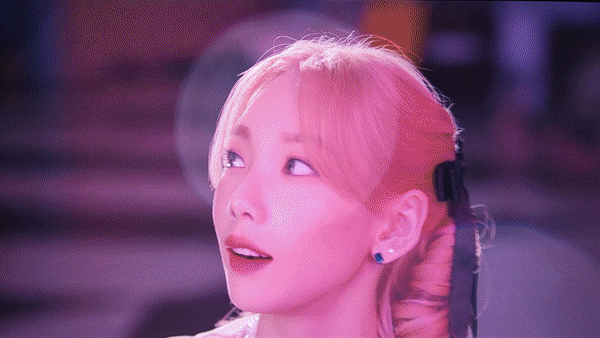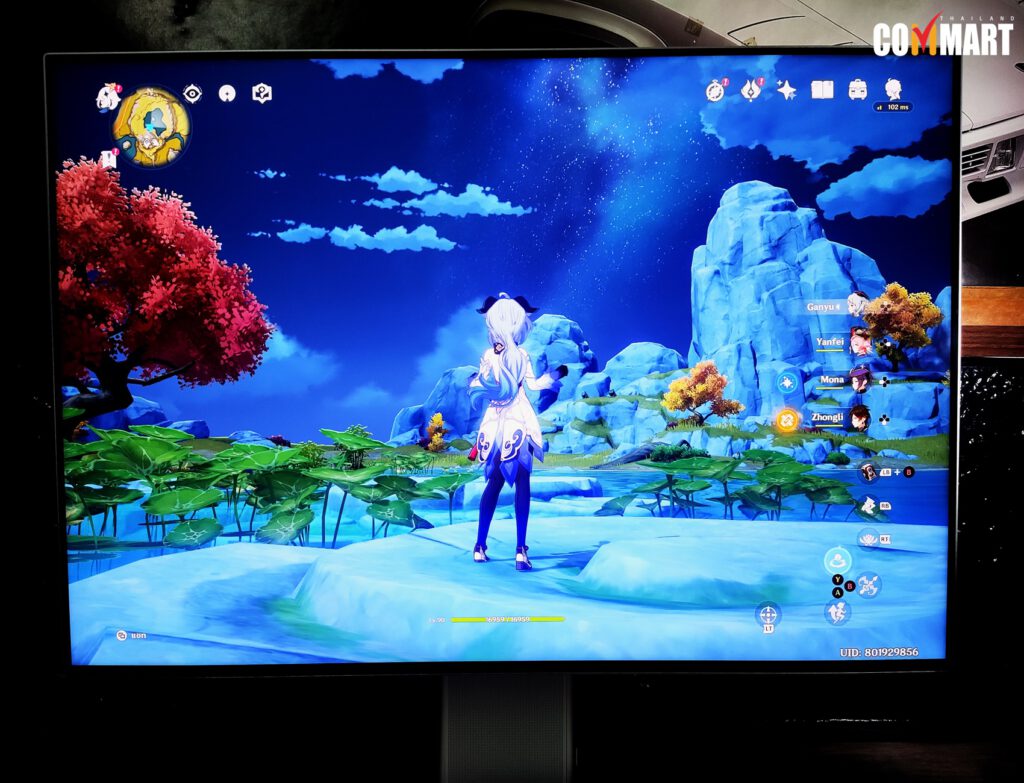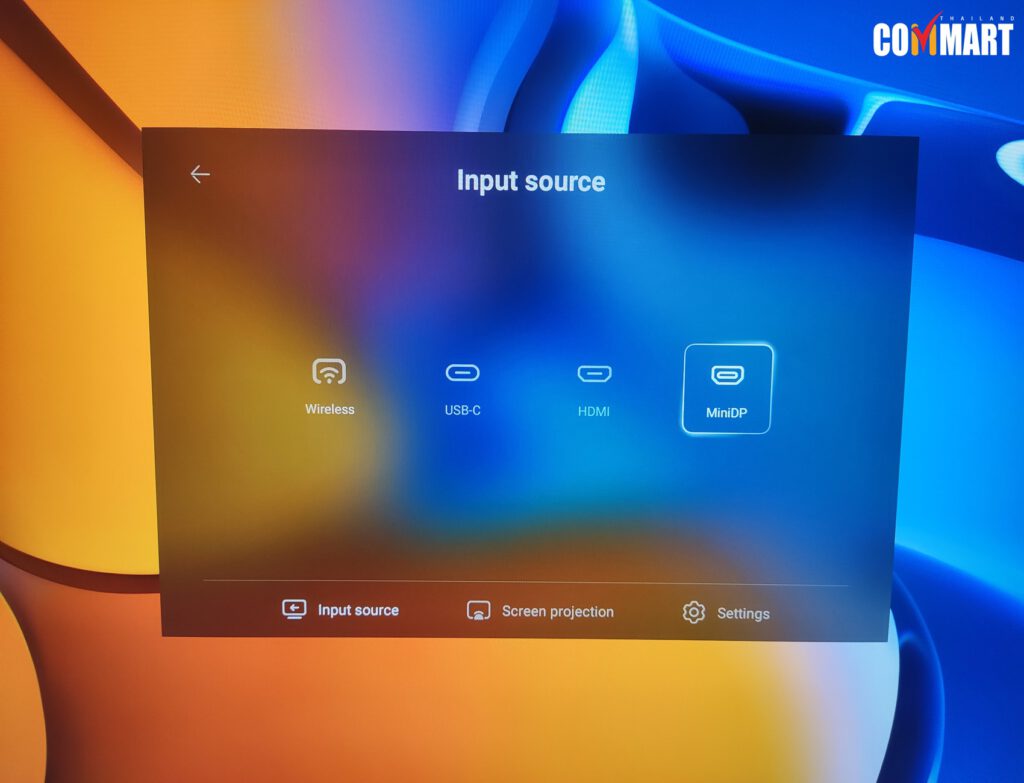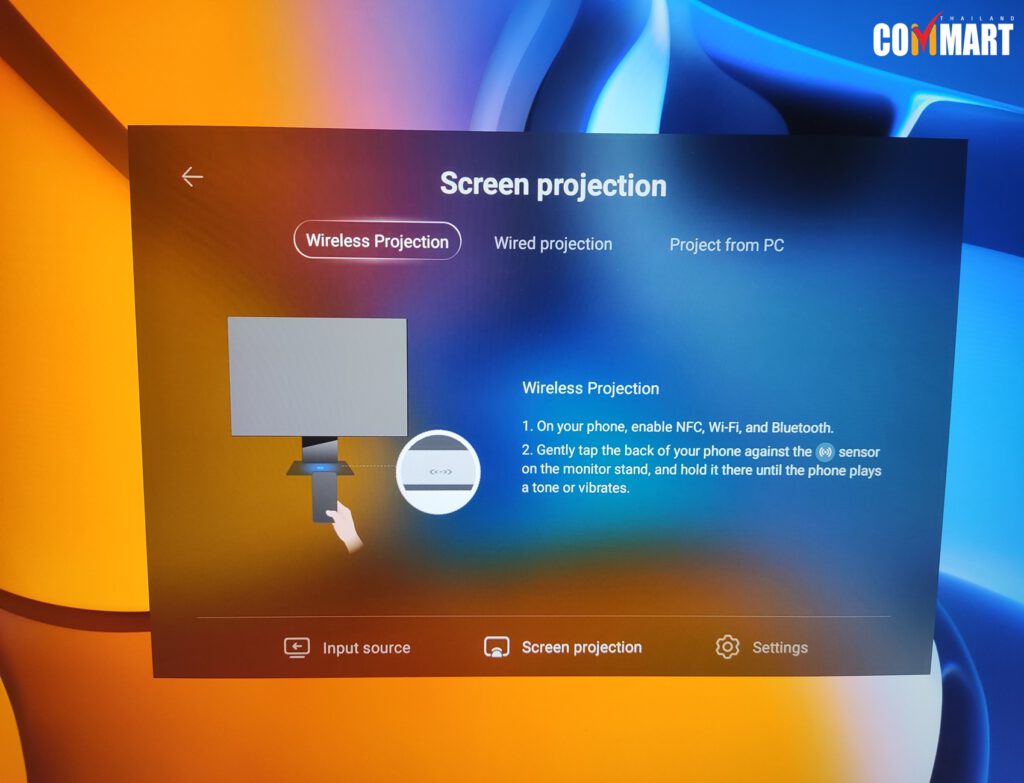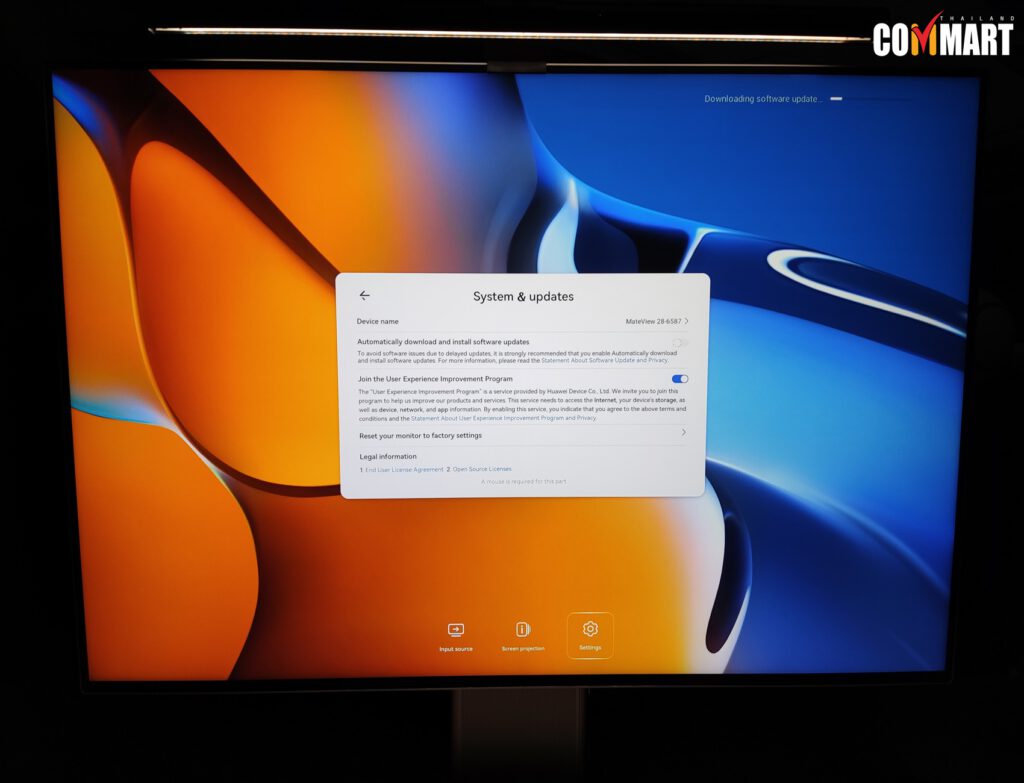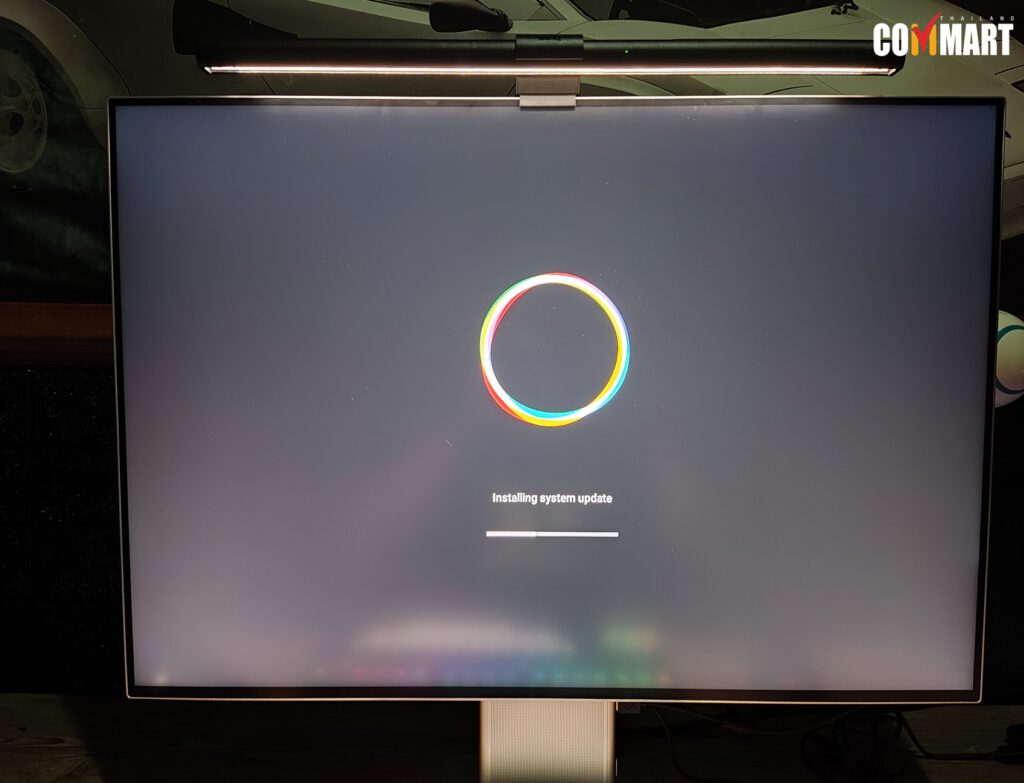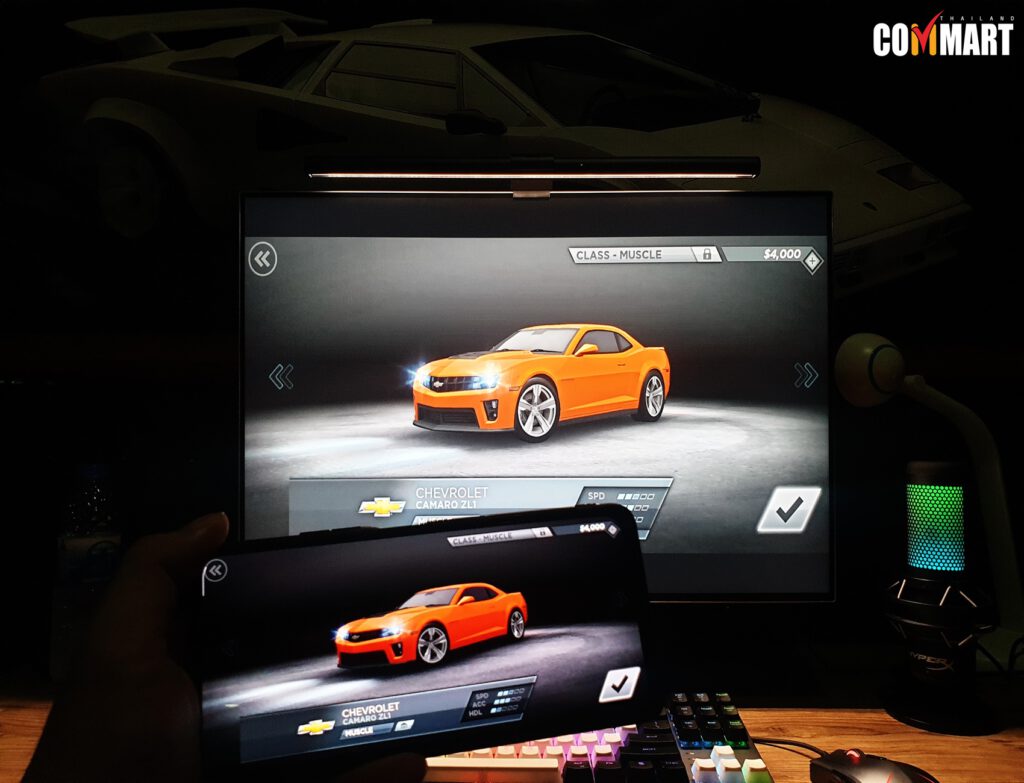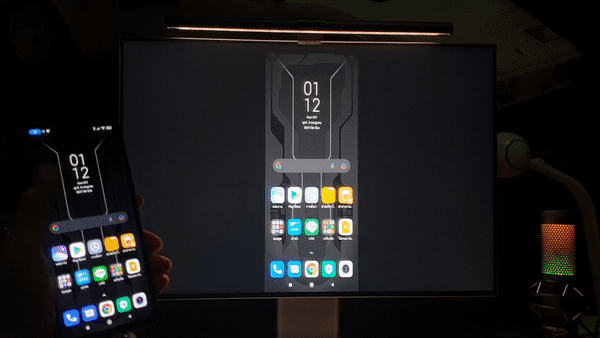เห็นช่วงนี้มีอวดโต๊ะทำงานใน Youtube หรือ Facebook กันซะเยอะ (เพราะ WFH) ใครอยากไปอวดกับเขาบ้าง ลองมาดู HUAWEI MateView จอ Monitor ที่ทั้งสวย ทั้งคมชัด ทั้งเต็มตา และใช้ประโยชน์ได้มากกว่าจอ Monitor ทั่ว ๆ ไปด้วย เหมาะสำหรับสายทำงานที่ต้องนั่งติดกับโต๊ะคอมฯ เป็นเวลานาน แต่หากได้มองจอนี้นาน ๆ อาจไม่รู้สึกเบื่อเลยก็ได้ เป็นไงมาดูกันครับ
จอ Monitor นับเป็นอุปกรณ์ PC ที่หลายคนต้องอยู่ร่วมกับมันเป็นเวลานาน ฉะนั้นขอแนะนำเลยว่า อย่าเลือกใช้จอ Monitor แบบส่ง ๆ ควรหาจนกว่าจะเจอตัวที่ใช่จริง ๆ ไปเลย จะได้มีความสุขกับการใช้งานในระยะยาว
รีวิวนี้ก็ขอเสนอ HUAWEI MateView จอ Monitor สำหรับสายทำงาน มาพร้อมขนาด 28.2 นิ้ว ใหญ่เต็มตาด้วยสัดส่วน 3 : 2 ที่เหมาะสำหรับอ่าน Content ทั้งแนวตั้งหรือแนวนอนได้ในจอเดียว แสดงผลสีได้ตรงด้วย DCI-P3 98% (Default) กับ sRGB 100% มีความแม่นยำของสีระดับ ΔE<2 และความคมชัดระดับ 4K ที่ 60 Hz
ทั้งยังแชร์ภาพจากอุปกรณ์พกพาโดยไม่ต้องต่อสายก็ยังได้ มีลำโพงกับไมค์โครโฟนแบบตัดเสียงได้ในตัวอีก เป็นมากกว่าจอ Monitor ทั่วไป
รายละเอียดสเปก HUAWEI MateView
- ขนาด : 28.2 นิ้ว
- อัตราส่วนภาพ : 3:2
- ประเภทหน้าจอ : IPS
- ความละเอียด : 3840 x 2560 (4K)
- อัตราการรีเฟรช : 60Hz
- ช่วงสี : 98% DCI-P3 (ค่าปกติ)/ครอบคลุม 100% sRGB
- จำนวนสี : 1.07 พันล้าน
- ความแม่นยำของสี : ΔE<2
*ΔE<2 ระบุค่ามาตรฐานสีเฉลี่ยในขอบเขตสี DCI-P3 และ ΔE<1 ระบุค่ามาตรฐานสีเฉลี่ยในขอบเขตสี sRGB - HDR : HDR400
- ความสว่าง : 500 nits (ค่าปกติ)
- โหมดสบายตา : การรับรอง TÜV Rheinland Low Blue Light และ Flicker Free
- อัตราส่วนความคมชัด : 1200:1 (ค่าปกติ)
- อัตราส่วนหน้าจอต่อตัวเครื่อง : 94%
แกะกล่อง
กล่องมาใหญ่พอควร อย่างหนึ่งที่ต้องชมตอนแกะกล่องเลยคือ แกะง่าย จอก็อยู่ส่วนจอจริง ๆ ส่วนสายต่าง ๆ ก็ถูกรวมไว้ในกล่องแยกต่างหาก ตอนแกะก็แทบไม่ส่วนโฟมหรือกระดาษลังที่ไม่จำเป็นเลย แกะง่ายเก็บง่ายมาก ส่วนภายในนอกจากตัวจอแล้วก็มี อะแดปเตอร์แปลงไฟ USB-C 135 วัตต์ x 1 , สาย MiniDP เป็น DP x 1 , สาย USB-C เป็น USB-C x 1 , คู่มือฉบับย่อ x 1 และ ใบรับประกัน x 1
วางตรงไหนก็เฉียบ
บางมาก และใหญ่มากเช่นกัน เป็นจอที่ถ้าให้เปรียบเทียบแล้ว ก็เหมือนคนออกกำลังกายจนไม่มีไขมันส่วนเกิน ตัว HUAWEI MateView ก็คือแบบนั้นเลยครับ เป็นจอที่มีความ Mimimal มาก ๆ วางตรงไหนก็เฉียบจริง ๆ ทั้งยังสีเงินทั้งตัว ใช้วัสดุเป็นอัลลอยด์เกรดพรีเมียมบริเวณขอบจอ กับข้อต่อแกนกลางที่เชื่อมกับขาตั้ง และพลาสติก PU บริเวณหลังจอ
ขนาดตัวเครื่องคือ 608.36 มม. x 591.12 มม. x 182 มม หนัก 6.2 กิโลกรัม และขอบจอบาง บางขนาดไหน ลองดูจากภาพได้เลย สำหรับการปรับองศา ตัวจอก็ปรับมุมก้มเงยได้นิด ๆ ตามสภาพตัวข้อต่อแกนกลาง
ส่วนตัวขาตั้งก็ปรับมุมขึ้นลงได้พอควร ทว่าหมุนเป็นแนวตั้งไม่ได้นะ
Huawei Share ฟีเจอร์เด็ดของตัว MateView นี้ ซึ่งหากใครมีสมาร์ทโฟน Huawei ที่รองรับฟีเจอร์นี้ด้วย ก็สามารถนำตัวเครื่องมาวางตรงนี้ แล้วแชร์หน้าจอหรือโอนย้ายไฟล์ได้ทันที นอกจากนี้ยังมีส่วนลำโพงคู่ภายใน กับมีไมค์โครโฟนคู่เช่นกัน ที่รองรับการรับเสียงระยะไกลถึง 4 เมตร
ด้านพอร์ตการเชื่อมต่อ จะเห็นเลยว่ามีทั้งฝั่งด้านหลังขาตั้งและด้านข้าง ด้านหลังก็มีช่องเสียบไฟเลี้ยง 135W แบบ USB-C กับ MiniDisplay Port 1.2 (สีสายแปลงเป็น Display Port แถมให้) และสุดท้ายช่อง HDMI 2.0 ส่วนด้านข้างมีช่อง USB-A 3.0 ให้ 2 ช่อง กับพอร์ต USB-C อีกหนึ่ง และช่องเสียบหูฟัง 3.5 มม.
จุดสำคัญคือตัวช่อง USB-C ตรงนี้เองนั้น ใช้ชาร์จไฟ 65W ได้ หรือนำสาย USB-C to USB-C ไปต่อรับสัญญาณภาพจาก PC หรือโน้ตบุ๊กที่มีช่อง USB-C ที่รองรับได้ ทั้งยังทำให้ได้ Hub USB-A 3.0 เพิ่มมาอีก 2 ช่องจากตัวจอด้วย
หากใครสงสัยว่าปุ่มควบคุมตัวจอมันไปอยู่ไหนหมด คำตอบคือ Smart Bar ปุ่มควบคุมต่าง ๆ ถูกรวบมาเป็นแถบจอสัมผัสเล็ก ๆ ตรงนี้เอง
การใช้งาน ก็ใช้นิ้วมารูด ๆ แตะ ๆ แบบนี้เลย ช่วงแรกอาจจะยังไม่ชิน จะรู้สึกใช้งานไม่คล่องมืออยู่บ้าง (บางทีก็แตะไม่ไป) แต่หากชินแล้ว บอกเลยว่าใช้ง่ายกว่าแบบปุ่มกดเยอะเลยครับ
อวดโต๊ะทำงานพร้อมกับตัว Huawei MateView ให้โลกรู้
ลองเพิ่มไฟ LED แขวนหน้าจอคอมก็ไม่เลวเลย
จอ 3 : 2 มีดีอะไร
ปกติจอ Monitor ที่เราใช้กัน มักจะเป็นสัดส่วน 16 : 9 แนวนอนหลัก ๆ ซะส่วนใหญ่ แต่สำหรับตัว Huawei MateView กลับเป็น 3 : 2 ที่เหมาะสำหรับอ่าน Content ได้ทั้งแนวตั้งหรือแนวนอนในจอเดียว เมื่อรวมกับตัวจอที่แสดงผล 4K แล้ว ก็จะทำให้มีพื้นที่สำหรับวางหน้าโปรแกรมหรือหน้าเว็บต่าง ๆ ได้พอควร ไม่ก็ตอนใช้โปรแกรมตัดต่อหรือแต่งภาพ ก็จะมีพื้นที่วาง Lay Out มากขึ้นด้วย
ทว่าหากเล่นเกมที่รองรับเฉพาะ 16 : 9 หรือดูหนังที่มีขอบดำบนล่างอยู่แล้ว ก็ตามสภาพเลย
คมชัดแค่ไหน ปรับอะไรได้บ้าง
สเปกจอของ HUAWEI MateView คือ DCI-P3 98% (Default) กับ sRGB 100% และ ΔE<2 เรียกง่าย ๆ ว่าเป็นจอ Monitor ที่แสดงผลสีได้ตรงมาก ๆ นั้นเอง แม้จะไม่ระดับจอสีตรงที่ใช้ในวงการแพทย์หรือหนังที่ราคาหลักแสน แต่นี่ก็เป็นจอที่ดีงามสำหรับผู้ใช้อย่างเรา ๆ มากแล้ว โดยเฉพาะสาย Content หรือถ่ายภาพทั้งยังมีความคมชัดระดับ 4K กับมีการรองรับ VESA DisplayHDR 400 และการรับรอง TÜV Rheinland ให้แสงฟ้าน้อย ใช้งานได้สบายตาด้วย สำหรับโหมดการแสดงผล ก็มีให้เลือกแบบพร้อมใช้งานเลยตามนี้
โหมดแสดงผลแบบ DCI-P3 98% ซึ่งจะเป็นโหมดปกติของตัวจอนี้เอง ส่วนค่านี้ก็คือค่ามาตรฐานจากโรงฉายภาพยนตร์ดิจิตอลในอเมริกา ซึ่งจะมีขอบเขตการแสดงผลสีมากกว่า sRGB เล็กน้อย
ส่วนโหมดแสดงผลแบบ sRGB เองนั้น ก็ตามภาพ จริง ๆ แทบไม่ต่างจากโหมด DCI-P3 เลย แต่ถ้าใครชอบก็มาเลือกปรับตรงนี้ได้
สุดท้ายคือโหมดแสดงผลแบบ Native สีจะเข้มขึ้นและกว้างขึ้นพอควร
ความละเอียดสูงสุด 3840 x 2650 หรือ 4K
ลองหาวิดีโอที่มีความละเอียด 4K ดู บอกเลยว่า ‘ฟิน’ ติดแค่ขอบดำจากตัววิดีโอที่เป็น 16 : 9 เท่านั้น
TAEYEON 태연 ‘Weekend’ MV
เกมมิ่งก็ไม่แย่นะ
ลองเล่นเกมดูบ้าง สำหรับเกมที่ใช้เล่นนั้น ก็มี Genshin Impact กับ Phantasy Star Online 2 New Genesis ที่สามารถปรับการแสดงผลให้รองรับกับจอ 3 : 2 ได้
ภาพ 3 : 2 ที่ได้ก็จะประมาณนี้ บอกเลยว่าเกมไหนปรับภาพแบบนี้ได้ เราจะได้เห็นมุมมอง Gameplay ที่แจ่มไปอีกแบบ แต่กระนั้นตัวจอไม่ได้เป็นจอ Monitor Gaming แต่เป็นจอทำงาน ดังนั้นการแสดงสีสันและความลื่นไหล ก็จะออกมาไม่สุดนัก แต่ก็ไม่ได้แย่นัก
ลองดูตัวอย่างการเล่นเกมผ่านจอ Huawei MateView พร้อมกับฟังเสียงลำโพงของตัวจากคลิปนี้ได้
อย่าลืมอัปเดตก่อนใช้งาน
สำหรับจอ HUAWEI MateView อาจพูดได้ว่าตัวมันเองนั้น ก็มีระบบปฏิบัติการในตัวเหมือนสมาร์ทโฟน แต่ก็มีหน้าเมนูใช้งานไม่เยอะ หลัก ๆ มีแค่ Input source เลือกการแสดงผลที่ต้องการนำเข้า Screen projection ตั้งค่าการแชร์หน้าจอ และ Settings ตั้งค่าตัวจอ
หน้า Input source กับ Screen projection
ส่วนในหน้า Settings ก็จะมีตัวเลือกแจ้งเตือนการอัปเดตระบบ หากใช้งานใหม่ ๆ แล้วเจอฟ้องให้อัปเดตในนี้ ก็กดอัปเดตเลย จะได้หน้าเมนูที่สวยขึ้น และการใช้งานที่เสถียรขึ้นด้วย….นี่จอหรือมือถือหนิ
แชร์จอจากระยะไกล (ไม่ใช้ Huawei ก็ใช้งานได้)
มาถึงส่วนไฮไลท์ของรีวิวนี้กันแล้ว เนื่องจากไม่มีสมาร์ทโฟนที่รองรับ Huawei Share เลยอดทดสอบกันไป – – แต่ยังดีที่ฟีเจอร์การแชร์หน้าจอของตัว Huawei MateView สามารถใช้งานร่วมกับสมาร์ทโฟนรุ่นอื่น ๆ ได้ด้วย
การใช้งานนั้น อย่างแรกต้องให้ตัวจอเชื่อมต่อ Wi-Fi ก่อน จากนั้นก็เปิดฟีเจอร์แชร์จอในสมาร์ทโฟนที่ใช้ แล้วค้นหาตัวจอที่ต้องการเอาภาพขึ้น ก็จะมีชื่อ Huawei MateView ปรากฏขึ้นมา เลือกเสร็จแล้วกดยืนยัน ก็ใช้งานได้แล้ว
ลองทดสอบเล่นเกมจากสมาร์ทโฟน แล้วแชร์ขึ้นจอเพื่อดูความลื่นไหลในการแชร์จอ ผลที่ได้ก็ลื่นไหลกำลังดีเลย ทั้งนี้อาจขึ้นอยู่กับตัวเราเตอร์และบริการเน็ตที่ใช้ด้วย
สรุป
จากที่ลองใช้งานมาได้สองอาทิตย์ พูดตรง ๆ เลยว่า ‘Must Have’ ของมันต้องมีจริง ๆ ดีงามไปหมด ทั้งงานออกแบบ การใช้งาน และคุณภาพ มันคือจอที่เกิดมาเพื่อคนทำ Content หรือทำงานโดยแท้ ทั้งยังทำได้อะไรมากกว่าจอ Monitor ทั่วไปด้วย เช่น การแชร์หน้าจอแบบไร้สาย กับมี Huawei Share และมีลำโพงพร้อมไมค์ในตัว
ถ้าเล่นเกมก็พอได้ แต่ก็ต้องยอมรับว่าตัวจอไม่ได้ทำมาเพื่อด้านนี้ เพราะเป็นจอ 3 : 2 กับมี 60 Hz เท่านั้น อีกทั้งยังเป็นจอที่เน้นสีตรง มากกว่าใช้งานเพื่อความบันเทิง (หากอยากได้ด้านนี้จริง ๆ ก็ต้องรุ่น MateView GT เลย) ทว่าก็ไม่แย่นะ ตามที่รีวิวเลย ลองเล่นเกมในสัดส่วน 3 : 2 ภาพก็ออกมาเต็มตาดีทีเดียว ติดแค่ Refresh Rate ที่มีเพียง 60 Hz เท่านั้นจริง ๆ
ท้ายนี้ตัว HUAWEI MateView ก็เปิดราคาอยู่ที่ 22,990 บาท นับว่าสูงอยู่เหมือนกัน แต่ก็อย่างที่พูดไป นี่คือจอ Monitor สำหรับคนทำงาน ก็ถือเป็นราคาสำหรับการลงทุนกันไป เผื่อได้ผลตอบแทนที่มากกว่านี้ในอนาคต และอย่าลืมว่าราคานี้ แต่ได้ทั้ง DCI-P3 98% กับ sRGB 100% และ ΔE<2 พร้อมขนาด 28 นิ้วในความคมชัดระดับ 4K
ดังนั้น “ซื้อเลย” มีวางขายแล้ววันนี้ที่ HUAWEI Experience Store หรือสั่งจองได้ใน Lazada และ Shopee จากทาง HUAWEI โดยตรง